光明日报版七年级全册信息技术 4.4图文混排 课件(14ppt)
文档属性
| 名称 | 光明日报版七年级全册信息技术 4.4图文混排 课件(14ppt) | 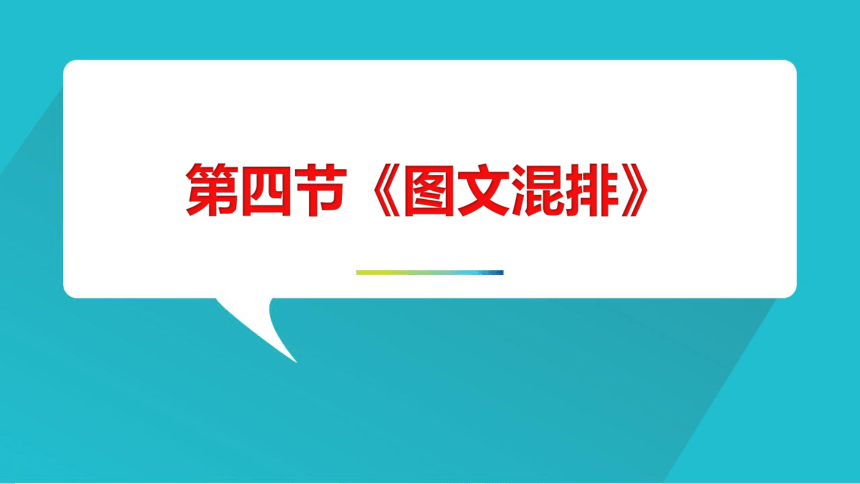 | |
| 格式 | ppt | ||
| 文件大小 | 3.3MB | ||
| 资源类型 | 教案 | ||
| 版本资源 | 通用版 | ||
| 科目 | 信息技术(信息科技) | ||
| 更新时间 | 2021-03-27 21:15:10 | ||
图片预览
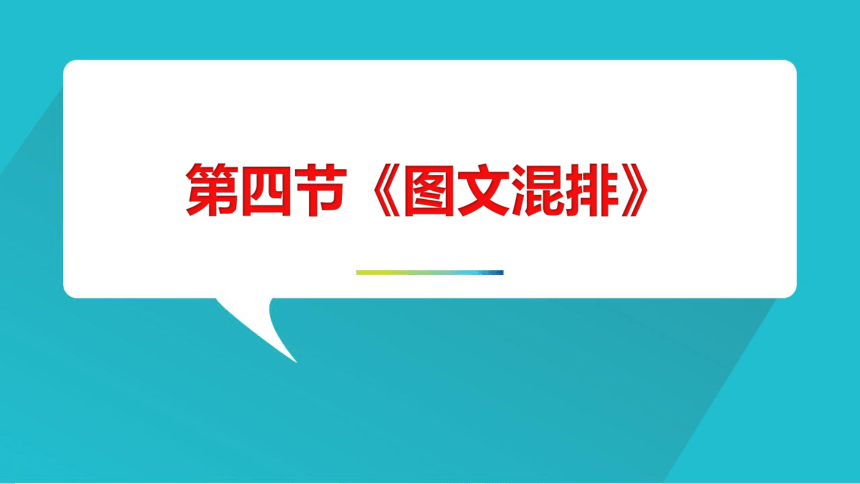



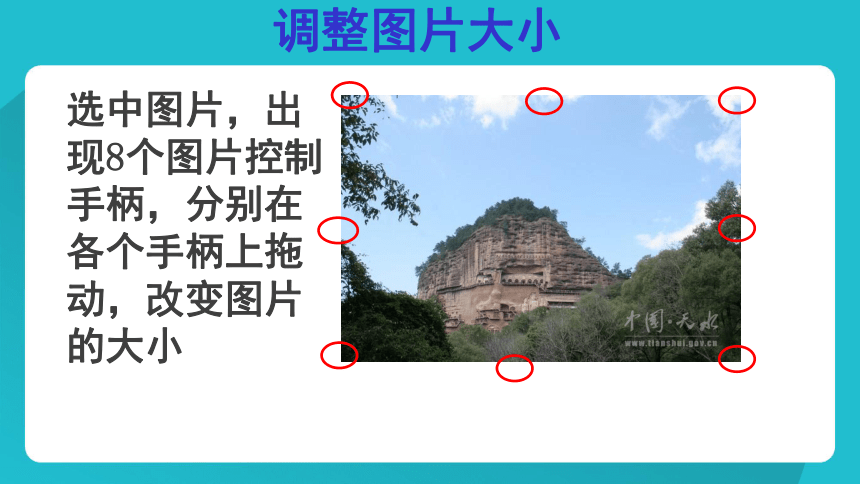


文档简介
教学内容
1.认识图片工具栏
2.学会在文档中插入图片
3.学会设置图片格式
4.掌握在文档中插入艺术字和自选图形及文本框的方法
一
、在文档中插入图片
(1)
把插入点定位到要插入的图片位置;
(2)
选择“插入”选项卡,单击“插图”组中的“图片”按钮;
(3)
弹出“插入图片”对象框中,找到需要插入的图片,单击“插入”按钮。
(1)
把插入点定位到要插入的剪贴画的位置;
(2)
选择“插入”选项卡,单击“插图”组中的“剪贴画”按钮;
(3)
弹出“剪贴画”窗格,在“搜索文字”文本框中输入要搜索的图片关键字,单击“搜索”按钮,如选中“包括内容”复选框,可以搜索网站提供的剪贴画。
(4)
搜索完毕后显示出符合条件的剪贴画,单击需要插入的剪贴画即可完成插入
插入剪贴画图片
调整图片大小
选中图片,出现8个图片控制手柄,分别在各个手柄上拖动,改变图片的大小
在“图文混排”文件中,选择一张图片,插入到“麦积山”word文档中,位置随意且调整其图片的大小。
课堂练习
设置图片格式
(1)文字环绕格式的设置
选中图片,在“格式”工具栏中打开“位置”按钮,选择其中的一种环绕格式即
可。也可双击图片,或右键菜单中单击“设置图片格式”,在弹出的"设置图片格式"对话框中选择"版式"项进行设置。
(2)图片的移动
???
用鼠标左键按住图片,即可将图片拖到需要的位置。
?(3)删除图片
???
选中图片按"Delete"键即可将图片删除。
1)文字环绕格式的设置
选中图片,在“格式”工具栏中打开“位置”按钮,选择其中的一种环绕格式即
可。也可双击图片,或右键菜单中单击“设置图片格式”,在弹出的"设置图片格式"对话框中选择"版式"项进行设置。
2)图片的移动
???
用鼠标左键按住图片,即可将图片拖到需要的位置。
(3)删除图片
???
选中图片按"Delete"键即可将图片删除。
设置图片格式
上下型
四周型
紧密型
穿越型
第三步:选中“麦积山”艺术字,执行【格式(O)】-【艺术字(O)】菜单命令;或右击鼠标,在快捷菜单中选择【设置艺术字格式(O)...】命令,弹出“设置艺术字格式”对话框。
二、在文档中插入艺术字
将艺术字“麦积山”插入到文档中
第一步:打开“麦积山”文档。
第二步:执行【插入】-【图片(P)】-【艺术字(W)】菜单命
令,或单击“绘图”工具栏中A按钮,打开“艺术字”库对话框。1.选择
一种样式;2.单击“确定”弹出编辑“艺术字”文字对话框。
第四步:选中“麦积山”艺术字,执行【格式(O)】-【艺术字(O)】菜单
命令;或右击鼠标,在快捷菜单中选择【设置艺术字格式(O)...】命令,弹出“
设置艺术字格式”对话框。
1.在“麦积山”文档中插入自选图形
第一步:在绘图栏中单击“自选图形”按钮,在弹出的菜单中选择需要的图形。
第二步:在页面上拖动鼠标画出图形,通过图形上的八个控制点调整图形至合适的大小。
第三步:选中图形,执行【格式-自选图形...】菜单命令,或双击图形,打开“设置自选图形格式”的对话框。
2.组合自选图形与艺术字:(边学边做)
三、在文档中插入自选图形
为了将有些相对独立的文本内容放置在文档中的某些特定位置,我们需要使用Word2003
提供的文本框的功能。
在“麦积山”文档中插入一个文本框并进行进行设置,在文本框中输入描写麦积山景色的诗:
“麦积峰千丈,平空欲上天。
最宜秋雨后,兼爱暮时烟。
境胜端由险,梯危若未边。
钟声落何处,遥想在层巅。”
四、在文档中插入文本框
总结归纳
2
图片环绕方式的设置
3
在文档中插入艺术字方法技巧
5
作业布置练习
1
在文档中插入图片
4
在文档中插入自选图形方法
谢
谢
1.认识图片工具栏
2.学会在文档中插入图片
3.学会设置图片格式
4.掌握在文档中插入艺术字和自选图形及文本框的方法
一
、在文档中插入图片
(1)
把插入点定位到要插入的图片位置;
(2)
选择“插入”选项卡,单击“插图”组中的“图片”按钮;
(3)
弹出“插入图片”对象框中,找到需要插入的图片,单击“插入”按钮。
(1)
把插入点定位到要插入的剪贴画的位置;
(2)
选择“插入”选项卡,单击“插图”组中的“剪贴画”按钮;
(3)
弹出“剪贴画”窗格,在“搜索文字”文本框中输入要搜索的图片关键字,单击“搜索”按钮,如选中“包括内容”复选框,可以搜索网站提供的剪贴画。
(4)
搜索完毕后显示出符合条件的剪贴画,单击需要插入的剪贴画即可完成插入
插入剪贴画图片
调整图片大小
选中图片,出现8个图片控制手柄,分别在各个手柄上拖动,改变图片的大小
在“图文混排”文件中,选择一张图片,插入到“麦积山”word文档中,位置随意且调整其图片的大小。
课堂练习
设置图片格式
(1)文字环绕格式的设置
选中图片,在“格式”工具栏中打开“位置”按钮,选择其中的一种环绕格式即
可。也可双击图片,或右键菜单中单击“设置图片格式”,在弹出的"设置图片格式"对话框中选择"版式"项进行设置。
(2)图片的移动
???
用鼠标左键按住图片,即可将图片拖到需要的位置。
?(3)删除图片
???
选中图片按"Delete"键即可将图片删除。
1)文字环绕格式的设置
选中图片,在“格式”工具栏中打开“位置”按钮,选择其中的一种环绕格式即
可。也可双击图片,或右键菜单中单击“设置图片格式”,在弹出的"设置图片格式"对话框中选择"版式"项进行设置。
2)图片的移动
???
用鼠标左键按住图片,即可将图片拖到需要的位置。
(3)删除图片
???
选中图片按"Delete"键即可将图片删除。
设置图片格式
上下型
四周型
紧密型
穿越型
第三步:选中“麦积山”艺术字,执行【格式(O)】-【艺术字(O)】菜单命令;或右击鼠标,在快捷菜单中选择【设置艺术字格式(O)...】命令,弹出“设置艺术字格式”对话框。
二、在文档中插入艺术字
将艺术字“麦积山”插入到文档中
第一步:打开“麦积山”文档。
第二步:执行【插入】-【图片(P)】-【艺术字(W)】菜单命
令,或单击“绘图”工具栏中A按钮,打开“艺术字”库对话框。1.选择
一种样式;2.单击“确定”弹出编辑“艺术字”文字对话框。
第四步:选中“麦积山”艺术字,执行【格式(O)】-【艺术字(O)】菜单
命令;或右击鼠标,在快捷菜单中选择【设置艺术字格式(O)...】命令,弹出“
设置艺术字格式”对话框。
1.在“麦积山”文档中插入自选图形
第一步:在绘图栏中单击“自选图形”按钮,在弹出的菜单中选择需要的图形。
第二步:在页面上拖动鼠标画出图形,通过图形上的八个控制点调整图形至合适的大小。
第三步:选中图形,执行【格式-自选图形...】菜单命令,或双击图形,打开“设置自选图形格式”的对话框。
2.组合自选图形与艺术字:(边学边做)
三、在文档中插入自选图形
为了将有些相对独立的文本内容放置在文档中的某些特定位置,我们需要使用Word2003
提供的文本框的功能。
在“麦积山”文档中插入一个文本框并进行进行设置,在文本框中输入描写麦积山景色的诗:
“麦积峰千丈,平空欲上天。
最宜秋雨后,兼爱暮时烟。
境胜端由险,梯危若未边。
钟声落何处,遥想在层巅。”
四、在文档中插入文本框
总结归纳
2
图片环绕方式的设置
3
在文档中插入艺术字方法技巧
5
作业布置练习
1
在文档中插入图片
4
在文档中插入自选图形方法
谢
谢
同课章节目录
